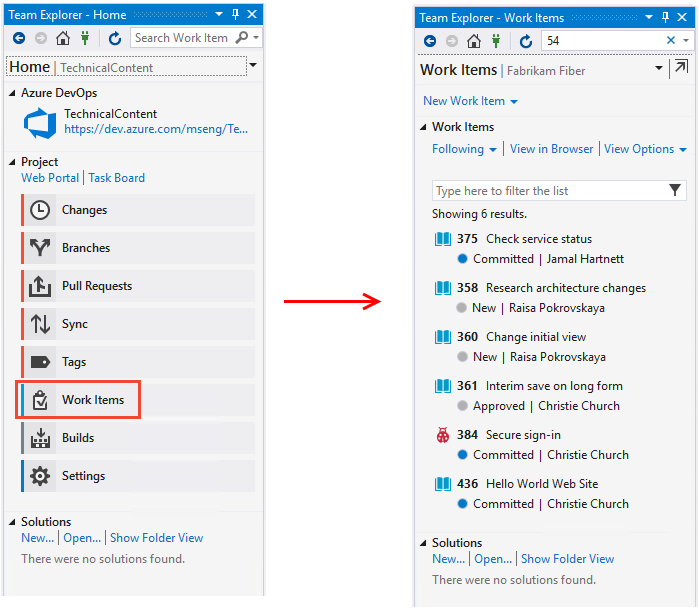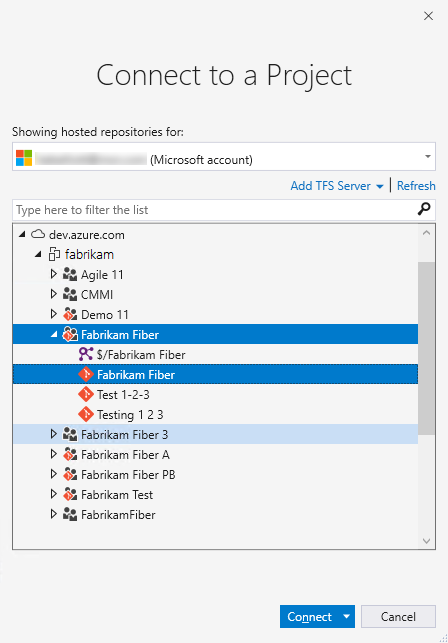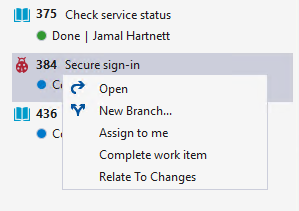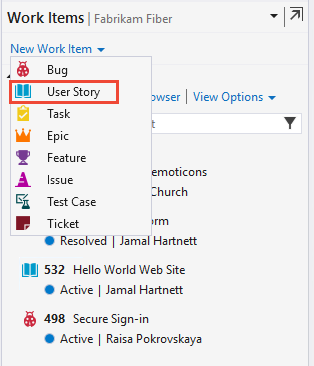Werkitems weergeven en toevoegen
Azure DevOps Services | Azure DevOps Server 2022 - Azure DevOps Server 2019
Visual Studio 2019 | Visual Studio 2022
Werkitems weergeven die u hebt gemaakt of die aan u zijn toegewezen. De pagina Werkitems biedt verschillende gepersonaliseerde draaipunten en interactieve filterfuncties om het weergeven van werkitems te stroomlijnen. Op deze pagina kunt u snel werkitems vinden die zijn gedefinieerd in teams binnen een project.
In dit artikel wordt beschreven hoe u elk type werkitem toevoegt. Gebruik echter de achterstand of het bord om achterstands- of portfolioitems toe te voegen, zoals gebruikersverhalen, productachterstanditems, functies of epics. Zie Uw achterstand maken, Functies en epics definiëren en aan de slag met uw bord voor meer informatie.
Zie Inlinetests toevoegen, uitvoeren en bijwerken en testplannen en testsuites maken om testcases te maken en deze te koppelen aan gebruikersverhalen.
U kunt werkitems op de volgende manieren toevoegen:
- Werkitems toevoegen vanaf de pagina Werkitems
- Werkitems toevoegen vanaf een pagina Boards, Backlogs of Sprints
- Werkitems toevoegen met behulp van de Azure DevOps CLI
Deze methoden bieden flexibiliteit bij het beheren en bijhouden van uw werkitems in Azure DevOps.
Notitie
De pagina Werkitems is beschikbaar via Azure DevOps Services, Azure DevOps Server 2019 en latere versies en Visual Studio 2019 RC1.
Vereisten
| Categorie | Eisen |
|---|---|
| machtigingen | - Werkitems weergeven, volgen en bewerken: Werkitems weergeven in dit knooppunt en Werkitems bewerken in dit knooppunt machtigingen ingesteld op Toestaan.
De groep Inzenders heeft standaard deze machtigingen. Zie Machtigingen voor het bijhouden van werk instellen voor meer informatie. - Tags toevoegen aan werkitems: op projectniveau Nieuwe tagdefinitie maken machtigingen ingesteld op Toestaan. De groep Inzenders heeft standaard deze machtiging. |
| Toegangsniveaus |
-
Projectlid. - Om nieuwe tags toe te voegen aan werkitems of om pull-aanvragen te bekijken of te volgen: minstens Basic toegang. - Werkitems weergeven of volgen: ten minste Stakeholder toegang. Zie Over toegangsniveaus voor meer informatie. - Alle projectleden, inclusief die in de groep Lezers, kunnen e-mailberichten met werkitems verzenden. |
Notitie
- Geef belanghebbenden toegang tot leden die een bijdrage willen leveren aan de discussie en de voortgang willen bekijken. Dit zijn meestal leden die geen bijdrage leveren aan code, maar werkitems, achterstanden, borden en dashboards willen bekijken.
- Standaard kunnen alle inzenders en belanghebbenden in openbare projecten nieuwe en bestaande tags toevoegen. In privéprojecten kunnen belanghebbenden alleen bestaande tags toevoegen. Om de mogelijkheid om nieuwe tags aan te maken te beheren, stelt u de Tagdefinitie maken machtiging in op projectniveau. Voor meer informatie, zie Verander machtigingen op projectniveau.
Notitie
- Geef belanghebbenden toegang tot leden die een bijdrage willen leveren aan de discussie en de voortgang willen bekijken. Dit zijn meestal leden die geen bijdrage leveren aan code, maar werkitems, achterstanden, borden en dashboards willen bekijken.
De pagina Werkitems openen
Selecteer in uw project Boards>Work-items.
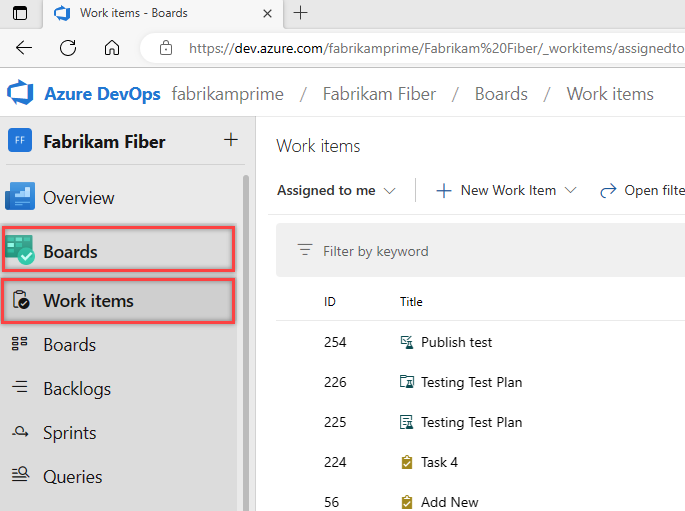
Notitie
De typen werkitems die u kunt maken, zijn afhankelijk van het proces dat is gekozen toen het project werd gemaakt: Agile, Basic, Scrum of CMMI. Backlog-items kunnen bijvoorbeeld gebruikersverhalen (Agile), problemen (Basic), productachterstanditems (Scrum) of vereisten (CMMI) worden genoemd. Al deze typen beschrijven de klantwaarde die moet worden geleverd en het werk dat moet worden uitgevoerd.
Werkitems weergeven
U kunt werkitems bekijken die aan u zijn toegewezen, werkitems die u volgt, werkitems waarin u wordt vermeld en werkitems die u onlangs hebt bekeken of bijgewerkt via de webportal en Visual Studio.
U kunt ook werkitems weergeven met behulp van de Azure DevOps CLI.
Gebruik de vervolgkeuzelijst om u te richten op relevante items in een project met behulp van een van de zeven draaipunten. Daarnaast filtert u elke draaitabelweergave.
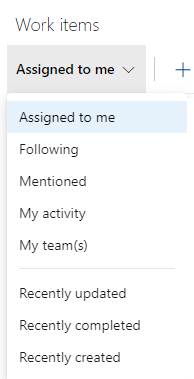
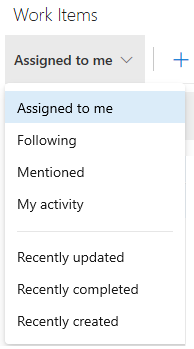
- Toegewezen aan mij: geeft een lijst weer van alle werkitems die aan u zijn toegewezen in het project in de volgorde waarin ze voor het laatst zijn bijgewerkt. Bevat geen items die zijn verplaatst naar de status Verwijderde categorie. Als u een werkitem wilt openen of bijwerken, selecteert u de titel.
- Hieronder vindt u een lijst met werkitems die u volgt.
- Vermeld: Bevat werkitems waarin u de afgelopen 30 dagen wordt vermeld.
- Mijn activiteit: Bevat werkitems die u onlangs hebt bekeken of bijgewerkt.
- Mijn team(en): bevat werkitems die uw teamleden onlangs hebben bekeken of bijgewerkt.
- Toegewezen aan mij: geeft een lijst weer van alle werkitems die aan u zijn toegewezen in het project in de volgorde waarin ze voor het laatst zijn bijgewerkt. Als u een werkitem wilt openen of bijwerken, selecteert u de titel.
- Hieronder vindt u een lijst met werkitems die u volgt.
- Vermeld: Bevat werkitems waarin u de afgelopen 30 dagen wordt vermeld.
- Mijn activiteit: Bevat werkitems die u onlangs hebt bekeken of bijgewerkt.
- Mijn team(en): bevat werkitems die uw teamleden onlangs hebben bekeken of bijgewerkt.
- Toegewezen aan mij: geeft een lijst weer van alle werkitems die aan u zijn toegewezen in het project in de volgorde waarin ze voor het laatst zijn bijgewerkt. Als u een werkitem wilt openen of bijwerken, selecteert u de titel.
- Hieronder vindt u een lijst met werkitems die u volgt.
- Vermeld: Bevat werkitems waarin u de afgelopen 30 dagen wordt vermeld.
- Mijn activiteit: Bevat werkitems die u onlangs hebt bekeken of bijgewerkt.
- Onlangs bijgewerkt: Bevat werkitems die onlangs zijn bijgewerkt in het project.
- Onlangs voltooid: Hiermee worden werkitems weergegeven die zijn voltooid of gesloten in het project.
- Onlangs gemaakt: Hiermee worden werkitems weergegeven die in de afgelopen 30 dagen in het project zijn gemaakt.
U kunt de weergave sorteren op een kolomveld dat is geselecteerd in het dialoogvenster Kolomopties in de webportal. Zie Kolomopties wijzigen voor meer informatie.
Filteren om persoonlijke weergaven te maken
Filter elke draaitabelweergave van werkitems door een trefwoord in te voeren of velden zoals type werkitem (Typen), Status, Gebiedspad en Tags te gebruiken. De pagina onthoudt uw filters voor elke draaitabel en biedt gepersonaliseerde weergaven voor alle draaipunten. Zie Achterstanden, borden, query's en plannen filteren voor meer informatie.
Werkitems toevoegen
U kunt werkitems toevoegen vanaf de pagina Werkitems of vanaf een pagina Boards, Backlogs of Sprints in de webportal, vanuit Visual Studio of met behulp van de Azure DevOps CLI.
Een werkitem toevoegen vanaf de pagina Werkitems
Notitie
Nieuwe werkitems worden het laatste gebiedspad en iteratiepad toegewezen dat door de gebruiker is geselecteerd.
Selecteer Nieuw werkitem en kies het type werkitem in de vervolgkeuzelijst. Hier kiezen we bijvoorbeeld User Story.
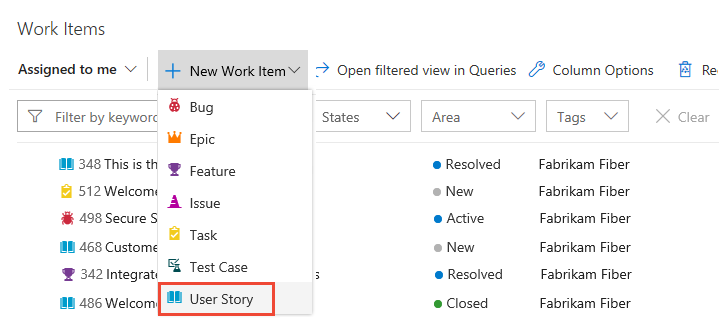
Tip
Werkitems die u toevoegt, worden automatisch toegewezen aan het gebied en iteratiepaden van het huidige team. Zie Project- of teamfocus wijzigen als u de teamcontext wilt wijzigen. Voer een titel in en sla het werkitem op. U moet deze opslaan voordat u de oorspronkelijke standaardstatus wijzigt.
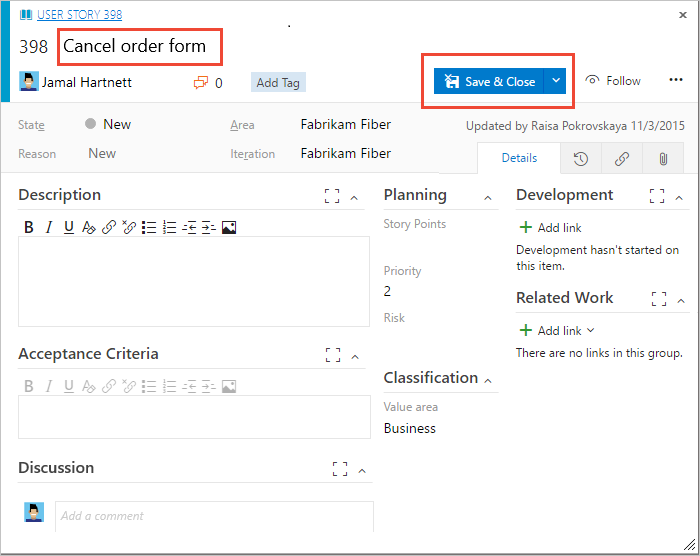
Voeg tags toe aan een werkitem om achterstanden, query's en lijsten met werkitems te filteren. Gebruikers met Basic-toegang kunnen nieuwe tags maken, terwijl gebruikers met toegang tot belanghebbenden alleen bestaande tags kunnen toevoegen.
Een werkitem toevoegen vanaf een pagina Borden, Achterstanden of Sprints
Voer de volgende stappen uit om een werkitem toe te voegen vanaf de pagina Boards, Backlogs of Sprints.
Kies op de pagina Borden, Achterstanden of Sprints het
 pluspictogram of + Nieuw werkitem. In het volgende voorbeeld ziet u hoe u een werkitem maakt op basis van een bord.
pluspictogram of + Nieuw werkitem. In het volgende voorbeeld ziet u hoe u een werkitem maakt op basis van een bord.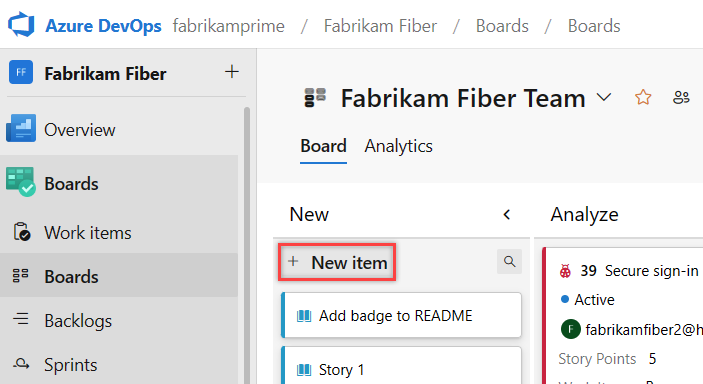
Notitie
Afhankelijk van het proces dat is gekozen bij het maken van het project, Agile, Basic, Scrum of CMMI, zijn de typen werkitems die u kunt maken verschillend. Backlog-items kunnen bijvoorbeeld gebruikersverhalen (Agile), problemen (Basic) productachterstanditems (Scrum) of vereisten (CMMI) worden genoemd. Alle vier zijn vergelijkbaar: ze beschrijven de klantwaarde die moet worden geleverd en het werk dat moet worden uitgevoerd.
Zie Voor meer informatie over processen en processjablonen. Voor het Basic-proces is Versie 2019.1 of hoger van Azure DevOps Server 2019.1 of hoger vereist.
Selecteer een type werkitem in de vervolgkeuzelijst, voer een titel in en selecteer vervolgens Enter. Vanaf een bord kunt u bijvoorbeeld ook Toevoegen aan de bovenkant selecteren. Voordat u de status kunt wijzigen vanaf de oorspronkelijke standaardinstelling, slaat u deze op.
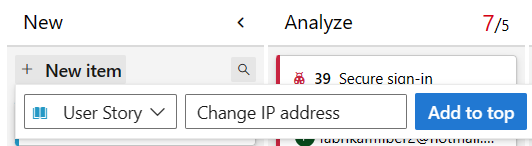
U kunt tags toevoegen aan elk werkitem om achterstanden en query's te filteren.
Toegevoegde werkitems worden automatisch afgestemd op het standaardgebiedpad en het iteratiepad van uw team. Zie Project- of teamfocus wijzigen als u de teamcontext wilt wijzigen.
Maak zoveel werkitems als u nodig hebt van het type dat u nodig hebt om het werk bij te houden dat u wilt beheren.
Een weergave openen als een query
Vanuit de webportal kunt u elke weergave, gefilterde weergave of geselecteerde set werkitems openen als een query. Kies Openen in query's of de optie Geselecteerde items openen in Query's in het contextmenu.
Query's bieden de volgende functies en meer:
- Een of meer velden van meerdere werkitems bewerken
- Tags toevoegen aan of verwijderen uit verschillende werkitems
- Het type werkitem wijzigen
- Werkitems verwijderen
- Werkitemsjablonen toepassen
Zie Werkitems bulksgewijs wijzigen voor meer informatie. Zie De queryeditor gebruiken om query's en queryvelden, operators en macro's weer te geven en te beheren voor meer informatie over query's.
Paginabesturingselementen voor werkitems gebruiken
Gebruik de volgende drie besturingselementen om uw weergaven in de webportal te beheren.
| Control | Functie |
|---|---|
|
|
Voltooide items weergeven/verbergen |
|
|
Filteren in-/uitschakelen |
|
|
Modus Volledig scherm in- of afsluiten |